- El Panel de control en Windows 11 sigue siendo esencial para ajustes avanzados no disponibles en Configuración.
- Crear accesos directos personalizados facilita el acceso rápido y aumenta la eficiencia en la gestión.
- Existen varios métodos seguros y sencillos para anclar el Panel de control en las zonas más accesibles del sistema.

¿Te gustaría tener el Panel de control de Windows 11 siempre a mano sin tener que buscarlo cada vez que lo necesitas? Seguro que, si vienes de versiones anteriores de Windows o simplemente necesitas acceder a funciones clásicas que la aplicación Configuración aún no cubre, te gustaría crear un acceso directo al Panel de control o incluso anclarlo en la barra de tareas o el menú de inicio. A pesar de los cambios visuales y funcionales que Microsoft ha introducido en las últimas versiones de Windows, el Panel de control sigue siendo una herramienta imprescindible para ajustes avanzados o específicos.
En este artículo vas a descubrir todos los métodos disponibles para crear accesos directos al Panel de control en Windows 11, cómo personalizarlos y qué ventajas tiene hacerlo. Además, analizaremos qué es exactamente el Panel de control, para qué sirve actualmente y por qué sigue siendo relevante a pesar de la modernización de Windows. Si quieres exprimir al máximo tu experiencia con Windows 11 y tener todo bajo control, sigue leyendo porque aquí tienes la guía más completa, práctica y actualizada que vas a encontrar.
¿Qué es el Panel de control en Windows 11 y por qué sigue siendo útil?
El Panel de control ha sido durante años el centro neurálgico de la configuración en los sistemas operativos Windows. Aunque con la llegada de Windows 8 y versiones posteriores se ha ido promoviendo el uso de la aplicación Configuración, el Panel de control sigue albergando numerosas funciones que no se han migrado aún. Por ejemplo, gestionar dispositivos avanzados, editar rutas de red, modificar ciertas variables del sistema… Incluso tareas tan básicas como cambiar la configuración de los sonidos del sistema o administrar ciertos métodos de copia de seguridad dependen del Panel de control clásico.
La coexistencia de ambas herramientas puede resultar confusa, pero tiene una explicación: Microsoft lleva desde 2012 migrando funciones del Panel de control a Configuración, pero el proceso aún no se ha completado. Por eso, hoy por hoy hay configuraciones que solo se pueden realizar desde el Panel de control. Además, es la opción más sencilla para usuarios avanzados que prefieren el enfoque clásico y la estructura por categorías o iconos tan característica de esta utilidad.
Principales métodos para acceder al Panel de control en Windows 11
Antes de crear un acceso directo, es importante saber que existen diversas formas de abrir rápidamente el Panel de control en Windows 11. Te mostramos los métodos más prácticos y rápidos para abrirlo según tus preferencias o situación concreta:
- Mediante la búsqueda de Windows: simplemente pulsa Windows + S para activar el cuadro de búsqueda, escribe “Panel de control” y haz clic en el primer resultado que aparece. Es la opción más fácil y directa.
- Desde el menú de inicio: si navegas entre todas las aplicaciones y entras en la sección “Herramientas de Windows”, encontrarás ahí el acceso directo al Panel de control. Es útil si quieres acostumbrarte a la nueva disposición de Windows 11.
- Utilizando el explorador de archivos: abre cualquier carpeta y, en la barra de direcciones, escribe directamente “Panel de control” o simplemente “control” y pulsa Intro. Accederás de inmediato al Panel de control sin intermediarios.
- Mediante el diálogo Ejecutar: presiona Windows + R para abrir el cuadro Ejecutar y escribe “control”. Pulsando Enter, se abrirá el Panel de control.
- A través del símbolo del sistema (CMD) o Terminal: puedes abrir cualquiera de estos entornos y escribir “control” para lanzar el Panel de control automáticamente.
Estos métodos son perfectos si solo necesitas acceder puntualmente al Panel de control, pero si quieres evitar pasos intermedios, lo más cómodo es crear un acceso directo personalizado o incluso anclarlo en las ubicaciones más accesibles del sistema.
¿Por qué crear un acceso directo o anclar el Panel de control?
Puede parecer una cuestión menor, pero tener el Panel de control siempre visible o accesible desde el escritorio, la barra de tareas o el menú de inicio puede ahorrar mucho tiempo, sobre todo si sueles realizar tareas de configuración avanzada. Al crear un acceso directo personalizado, no dependes de la búsqueda ni de recordar atajos de teclado: simplemente haces doble clic, y listo.
Además, para quienes comparten el PC con familiares o personas menos experimentadas, tener accesos directos visibles facilita la gestión y el soporte, ya que reduce los errores y facilita las indicaciones cuando hay que realizar cambios concretos.
Cómo crear un acceso directo al Panel de control en Windows 11: Tutorial paso a paso
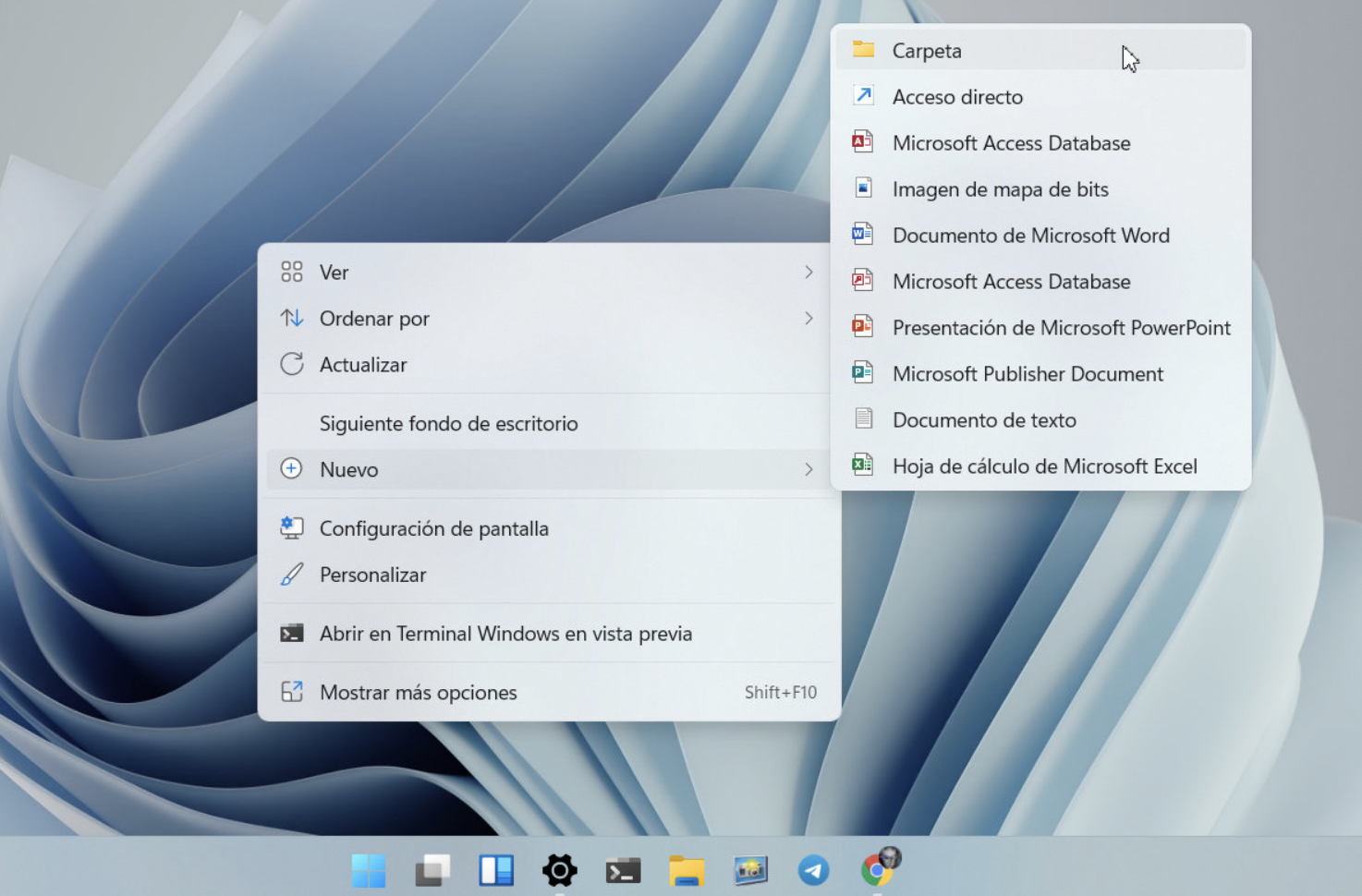
A continuación te explicamos cómo puedes crear un acceso directo al Panel de control en el escritorio (o donde tú quieras), y cómo puedes anclarlo a la barra de tareas o al menú de inicio según tus necesidades:
Paso 1: Crear el acceso directo en el escritorio
- Haz clic con el botón derecho en un área libre del escritorio.
- Selecciona la opción “Nuevo” y después “Acceso directo”.
- En la ventana que aparece, en el campo de ubicación del elemento, escribe: control
- Pulsa “Siguiente”. Después indica el nombre que prefieras para el acceso directo, por ejemplo, “Panel de control”.
- Haz clic en “Finalizar”. Aparecerá el acceso directo en tu escritorio.
Con estos pasos, ya tendrás el Panel de control siempre disponible con un doble clic.
Paso 2: Personalizar el icono del acceso directo (opcional)
- Haz clic derecho en el acceso directo recién creado y selecciona “Propiedades”.
- En la pestaña “Acceso directo”, pulsa el botón “Cambiar icono”.
- Te aparecerá una lista de iconos del sistema. Puedes elegir el clásico icono del Panel de control (búscalo si no aparece el primero) o el que prefieras.
- Haz clic en “Aceptar” y luego en “Aplicar”.
Así se puede mantener la estética clásica o personalizar el acceso directo a tu gusto.
Paso 3: Anclar el acceso directo a la barra de tareas o al menú de inicio
- Para anclar a la barra de tareas: haz clic derecho sobre el acceso directo y selecciona “Mostrar más opciones” (si tu versión de Windows 11 lo muestra así), y luego elige “Anclar a la barra de tareas”. Esto lo hará accesible desde cualquier ventana abierta.
- Para anclarlo al menú de inicio: de igual manera, haz clic derecho sobre el acceso directo y elige “Anclar a Inicio”. Así, aparecerá rápidamente en el menú de inicio.
Con estos pasos, puedes tener el Panel de control en la ubicación que más cómodo te resulte, personalizando tu flujo de trabajo.
Métodos alternativos para crear accesos directos personalizados
No todos los usuarios gestionan igual sus accesos directos o prefieren las mismas ubicaciones. Por eso, además del método clásico basado en el escritorio, hay otras formas de crear accesos a funciones específicas utilizando el Panel de control:
- Creación de accesos directos a funciones concretas del Panel de control: puedes crear accesos directos que abran secciones específicas, como “Redes e Internet”, “Sistema y Seguridad” o la configuración del sonido. Para ello, en el campo de ubicación del nuevo acceso directo deberías utilizar comandos especiales del tipo “control nombre_del_apartado”. Por ejemplo, para abrir el apartado de redes, puedes usar “control ncpa.cpl”.
- Utilizando atajos a documentos o archivos relacionados: si necesitas acceder a un archivo o documento frecuentemente desde el Panel de control (por ejemplo, una copia de seguridad o un documento de configuración), puedes crear un acceso directo desde el Explorador de Windows. Haz clic derecho sobre el archivo y elige “Crear acceso directo”; si no lo ves directamente, en Windows 11 selecciona “Mostrar más opciones” y después “Crear acceso directo”.
¿Qué configuraciones siguen dependiendo del Panel de control?
En pleno 2024, hay funciones que siguen sin estar disponibles en la aplicación Configuración moderna. Te destacamos las más utilizadas y útiles para el usuario medio y avanzado:
- Copias de seguridad tradicionales de Windows 7: Aunque Windows ofrece nuevas opciones de backup, la utilidad clásica de copia de seguridad y restauración de Windows 7 sigue funcionando dentro del Panel de control. Esto es especialmente útil para quienes prefieren respaldos locales sin depender de la nube ni de cuentas de Microsoft, permitiendo almacenar copias en discos duros externos o internos conectados al equipo.
- Administración de adaptadores de red: Cambiar la dirección IP de forma avanzada, gestionar adaptadores de red físicos y virtuales o ajustes finos de red siguen realizándose de forma más completa desde el Panel de control (Redes e Internet > Centro de redes y recursos compartidos).
- Configuración de sonidos clásicos: El cambio de los sonidos del sistema, la asignación de sonidos a eventos, etc., está disponible solo en el Panel de control (Hardware y sonido > Sonido > Cambiar sonidos del sistema), ya que la app nueva de Configuración no cubre estas opciones tan detalladas.
- Gestión de dispositivos e impresoras: Aunque parte de esta función está migrando, la gestión avanzada de impresoras, escáneres y otros periféricos sigue dependiendo bastante del Panel de control.
- Opciones de energía avanzadas: Para gestionar ciertos aspectos avanzados de los planes de energía y esquemas personalizados, algunos usuarios siguen recurriendo al Panel de control.
¿Se puede agregar el Panel de control al menú WinX (menú contexto de Windows + X)?
Con la llegada de Windows 8 y posteriores, muchos usuarios se acostumbraron a abrir el menú rápido de opciones (WinX) con Windows + X. En Windows 11, el Panel de control ya no aparece por defecto en ese menú. Aunque existen métodos avanzados y trucos de personalización editando archivos del sistema, Microsoft no recomienda modificar el menú WinX manualmente porque puede afectar a la estabilidad del sistema tras las actualizaciones. Lo más seguro y práctico sigue siendo anclar el acceso directo al menú de inicio o a la barra de tareas utilizando los métodos ya explicados.
Redactor apasionado del mundo de los bytes y la tecnología en general. Me encanta compartir mis conocimientos a través de la escritura, y eso es lo que haré en este blog, mostrarte todo lo más interesante sobre gadgets, software, hardware, tendencias tecnológicas, y más. Mi objetivo es ayudarte a navegar por el mundo digital de forma sencilla y entretenida.
